
ஃபோட்டோஷாப் ஒரு அனிமேஷன் உருவாக்கிய பிறகு, அது கிடைக்கக்கூடிய வடிவங்களில் ஒன்றில் சேமிக்கப்பட வேண்டும், அதில் ஒன்று GIF ஆகும். இந்த வடிவமைப்பின் ஒரு அம்சம் உலாவியில் (நாடகம்) காட்ட நோக்கமாக உள்ளது.
அனிமேஷன் சேமிப்பதற்கான பிற விருப்பங்களில் நீங்கள் ஆர்வமாக இருந்தால், இந்த கட்டுரையைப் படிப்பதை நாங்கள் பரிந்துரைக்கிறோம்:
பாடம்: ஃபோட்டோஷாப் வீடியோவை எவ்வாறு காப்பாற்றுவது
ஒரு GIF அனிமேஷன் உருவாக்கும் செயல்முறை முந்தைய பாடங்களில் ஒன்றில் விவரிக்கப்பட்டது, இன்று நாம் GIF வடிவத்தில் கோப்பை சேமிப்பது மற்றும் உகப்பாக்கம் அமைப்புகளில் எவ்வாறு சேமிப்பது என்பதைப் பற்றி பேசுவோம்.
பாடம்: ஃபோட்டோஷாப் ஒரு எளிய அனிமேஷன் உருவாக்க
சேமிப்பு gif.
ஆரம்பிக்க, நாம் பொருள் மீண்டும் மற்றும் சேமிக்க அமைப்புகளை சாளரத்தை வாசிக்க. இது கோப்பு மெனுவில் "இணையத்திற்கான சேமி" உருப்படியை கிளிக் செய்வதன் மூலம் திறக்கிறது.
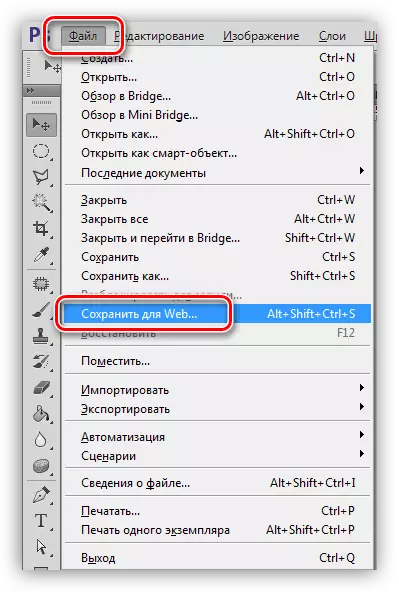
சாளரத்தில் இரண்டு பகுதிகளைக் கொண்டுள்ளது: ஒரு முன்னோட்ட தொகுதி
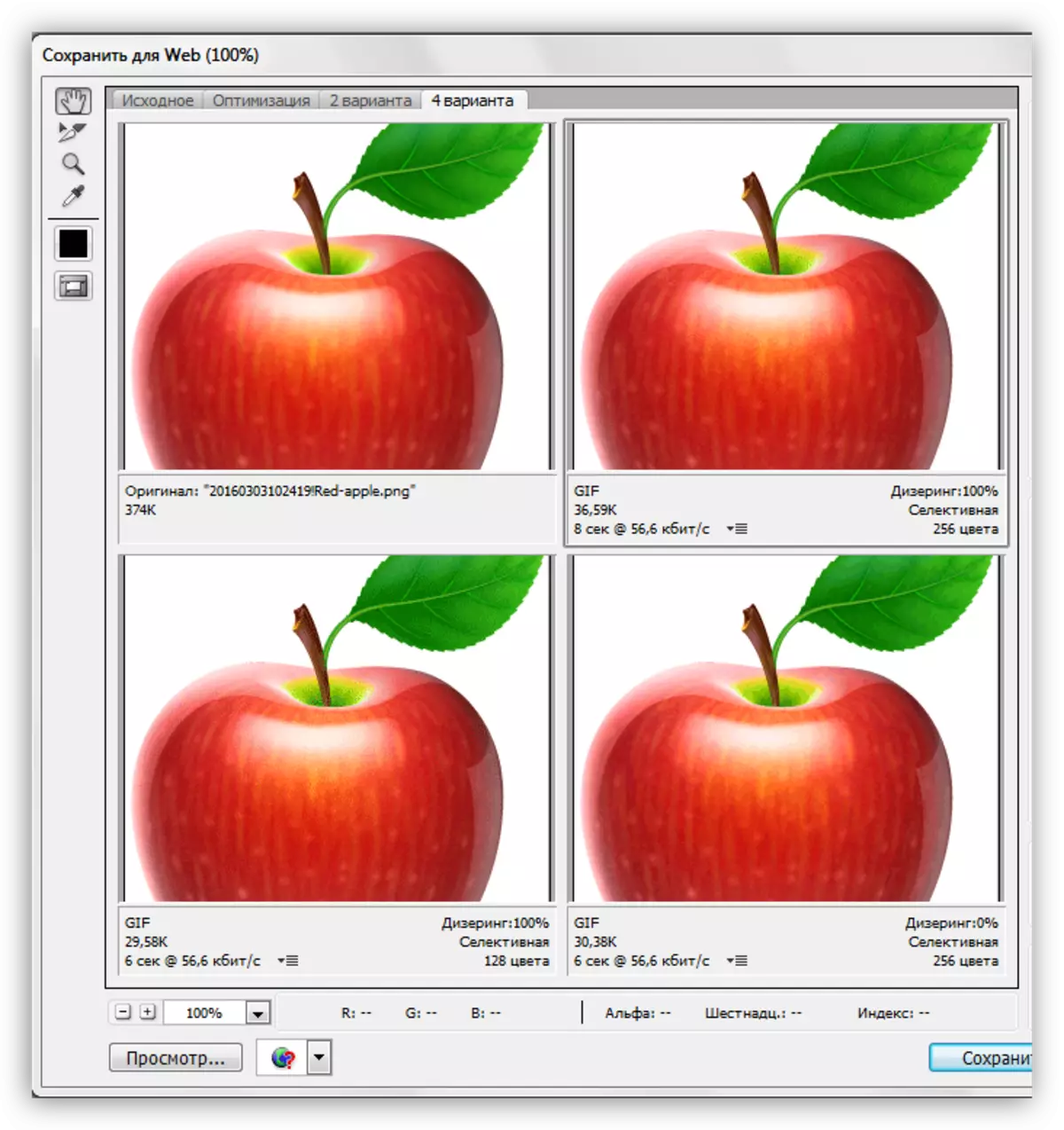
மற்றும் அமைப்புகள் தொகுதி.
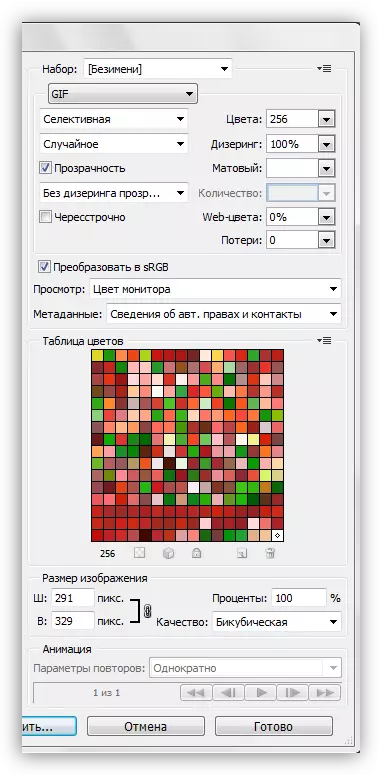
தடுப்பு முன்னோட்ட
காட்சி விருப்பங்களின் எண்ணிக்கையைத் தேர்ந்தெடுக்கவும். தேவைகளை பொறுத்து, நீங்கள் விரும்பிய அமைப்பை தேர்ந்தெடுக்கலாம்.
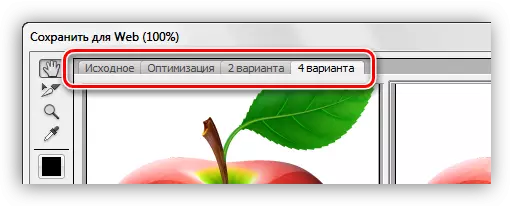
அசல் தவிர ஒவ்வொரு சாளரத்திலும் உள்ள படம் தனித்தனியாக கட்டமைக்கப்பட்டுள்ளது. இது உகந்த விருப்பத்தை தேர்வு செய்யலாம் என்பதால் இது செய்யப்படுகிறது.
பிளாக் இடது பக்கத்தில் ஒரு சிறிய தொகுப்பு கருவிகள் உள்ளன. நாம் "கையில்" மற்றும் "அளவிலான" மட்டுமே பயன்படுத்துவோம்.
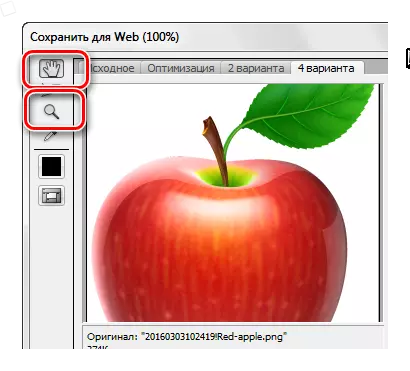
"கையில்" பயன்படுத்தி நீங்கள் தேர்ந்தெடுத்த சாளரத்தில் உள்ள படத்தை நகர்த்தலாம். இந்த கருவியாக தேர்வு செய்யப்படுகிறது. "அளவு" அதே செயலை செய்கிறது. தோராயமாக மற்றும் நீக்க படம் கூட தொகுதி கீழே பொத்தான்கள் இருக்க முடியும்.
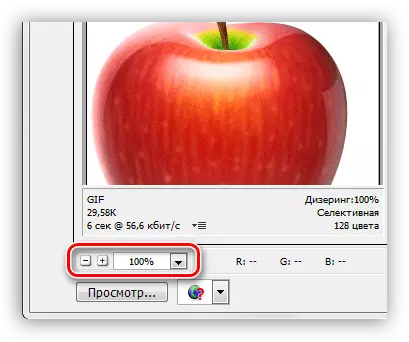
கீழே குறைந்த கீழே கல்வெட்டு "பார்வை" பொத்தானை உள்ளது. இது இயல்புநிலை உலாவியில் தேர்ந்தெடுக்கப்பட்ட விருப்பத்தை திறக்கிறது.
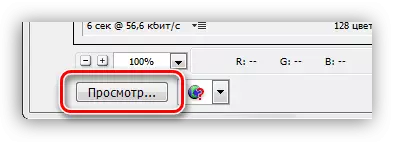
உலாவி சாளரத்தில், அளவுருக்கள் அமைக்க தவிர, நாம் HTML GIF குறியீடு பெற முடியும்.
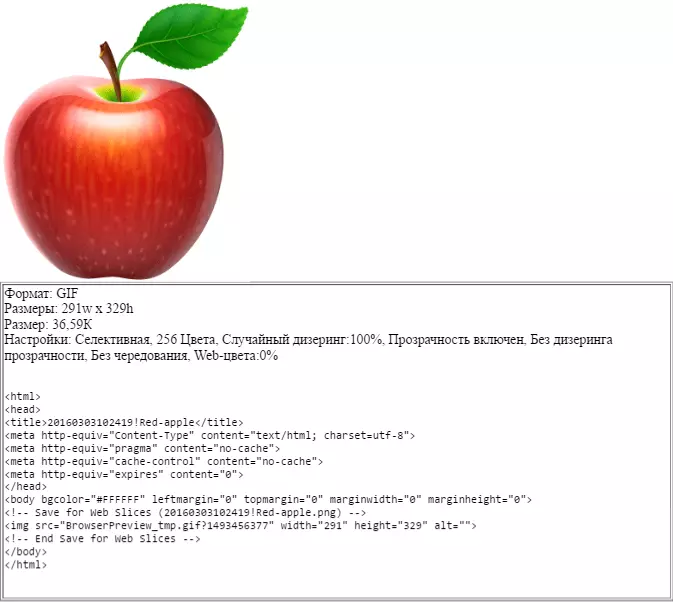
தடுப்பு அமைப்புகளை
இந்த தொகுதிகளில், பட அளவுருக்கள் கட்டமைக்கப்பட்டுள்ளன, மேலும் கருத்தில் கொள்ளுங்கள்.
- வண்ண திட்டம். இந்த அமைப்பை மேம்படுத்துகின்ற போது குறியிடப்பட்ட வண்ணங்களின் அட்டவணையின் அட்டவணையில் பொருந்தும்.
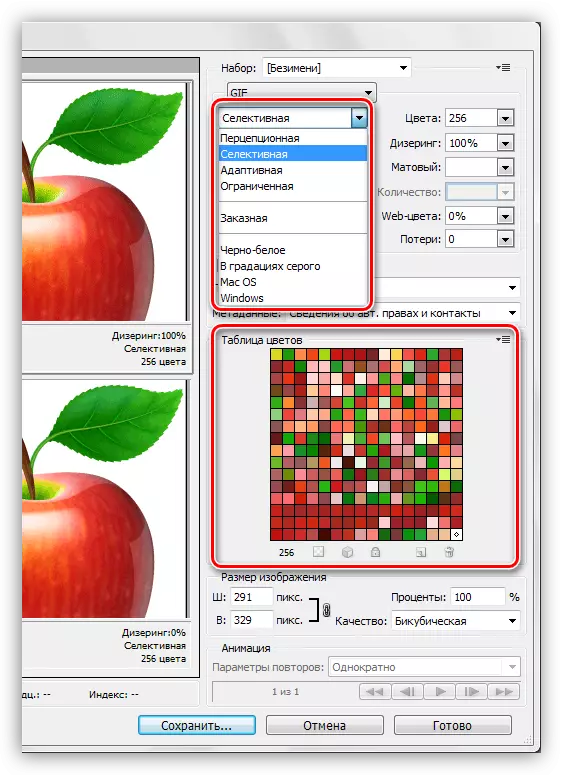
- புலனுணர்வு, மற்றும் வெறுமனே "கருத்து திட்டம்." இது பயன்படுத்தப்படும்போது, ஃபோட்டோஷாப் நிறங்களின் ஒரு அட்டவணையை உருவாக்குகிறது, தற்போதைய நிழல்களால் வழிநடத்தப்படும். டெவலப்பர்கள் படி, இந்த அட்டவணை மனித கண் நிறம் எவ்வாறு பார்க்க முடிந்தவரை நெருக்கமாக உள்ளது. பிளஸ் - அசல் மிகவும் நெருக்கமாக உள்ளது, நிறங்கள் அதிகபட்சமாக சேமிக்கப்படும்.
- தேர்ந்தெடுக்கப்பட்ட திட்டம் முந்தையதைப் போலவே உள்ளது, ஆனால் வலைக்கு வலை பாதுகாப்பான வண்ணங்கள் முக்கியமாக அதில் பயன்படுத்தப்படுகின்றன. இது ஆரம்பத்தில் ஒரு நிழல்கள் காட்சிக்கு கவனம் செலுத்தியது.
- தகவமைப்பு. இந்த வழக்கில், படத்தில் மிகவும் பொதுவான வண்ணங்களில் இருந்து அட்டவணை உருவாக்கப்பட்டது.
- வரையறுக்கப்பட்ட. 77 நிறங்கள் கொண்டவை, சில மாதிரிகள் ஒரு புள்ளியில் (தானிய) வடிவத்தில் வெள்ளை நிறத்தில் மாற்றப்படுகின்றன.
- விருப்ப. இந்த திட்டத்தைத் தேர்ந்தெடுக்கும்போது, உங்கள் சொந்த தட்டுகளை உருவாக்க முடியும்.
- கருப்பு வெள்ளை. இந்த அட்டவணை இரண்டு வண்ணங்களைப் பயன்படுத்துகிறது (கருப்பு மற்றும் வெள்ளை), தானியங்களைப் பயன்படுத்துகிறது.
- சாம்பல் தரங்களில். சாம்பல் நிறங்களின் பல்வேறு 84 அளவுகள் உள்ளன.
- மக்கோஸ் மற்றும் ஜன்னல்கள். அட்டவணை தரவு இந்த இயக்க முறைமைகளை இயக்கும் உலாவிகளில் மேப்பிங் படங்களின் அம்சங்களை அடிப்படையாகக் கொண்டது.
இங்கே திட்டங்களை பயன்படுத்துவதற்கான சில எடுத்துக்காட்டுகள் இங்கே.
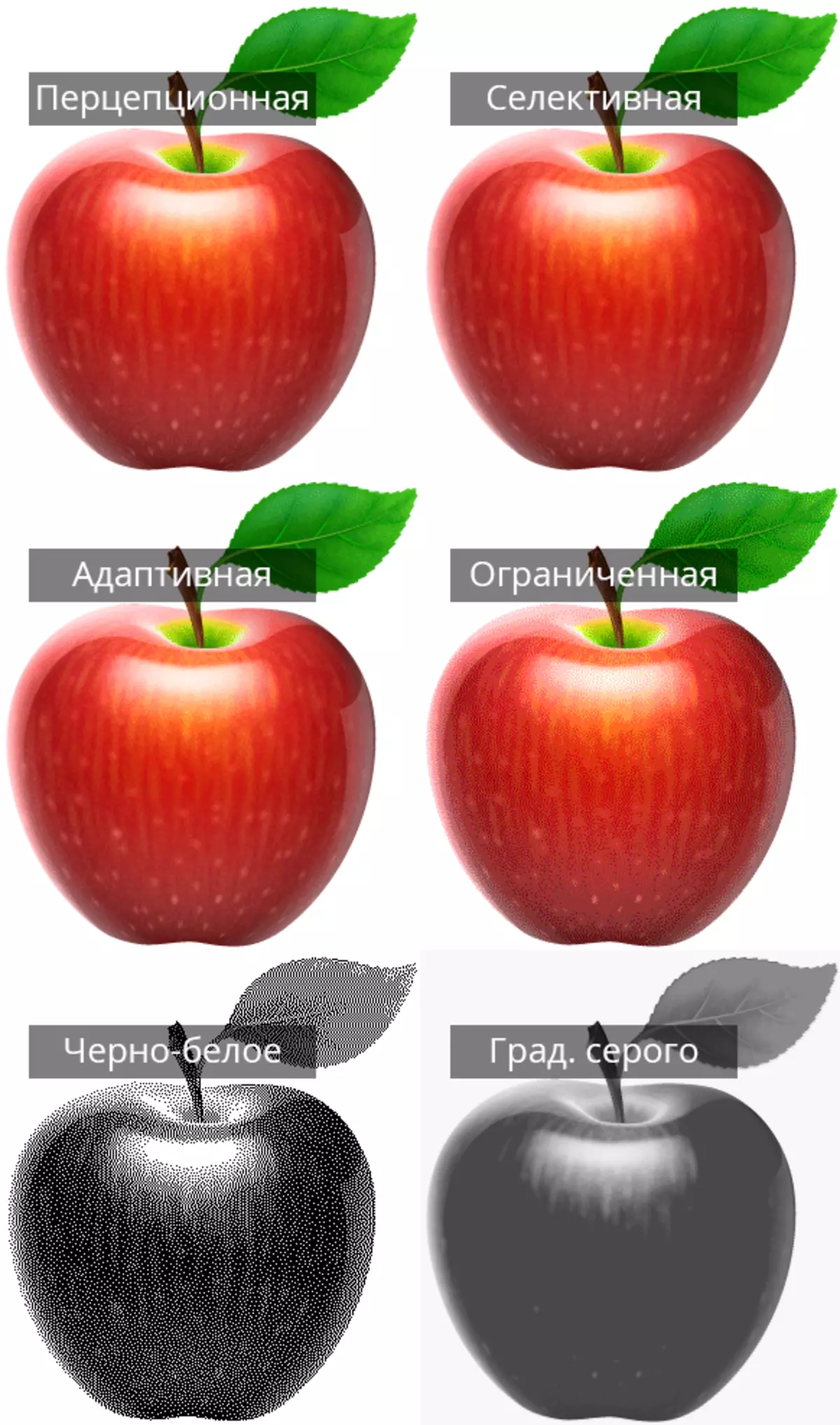
நீங்கள் பார்க்க முடியும் என, முதல் மூன்று மாதிரிகள் மிகவும் ஏற்றுக்கொள்ளக்கூடிய தரம் உண்டு. பார்வையில் அவர்கள் கிட்டத்தட்ட ஒருவருக்கொருவர் வேறுபடுவதில்லை என்றாலும், இந்த திட்டங்கள் வெவ்வேறு படங்களில் வித்தியாசமாக வேலை செய்யும்.
- வண்ண அட்டவணையில் நிறங்களின் அதிகபட்ச எண்ணிக்கை.
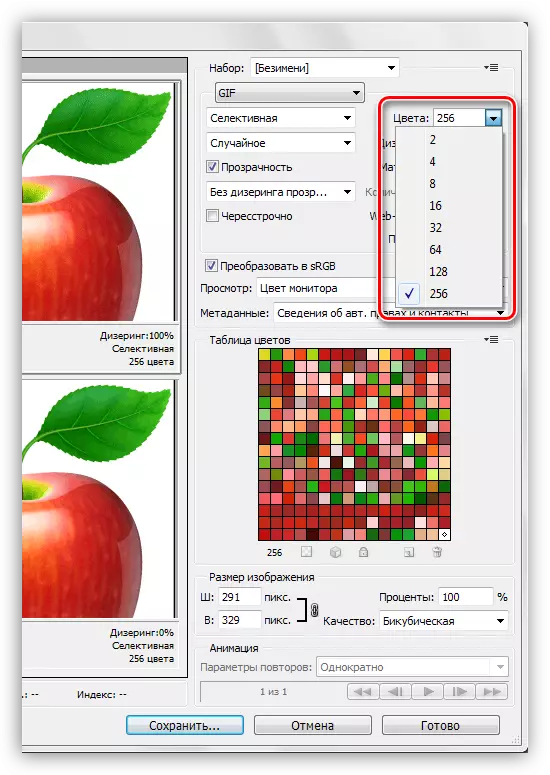
படத்தில் உள்ள நிழல்களின் எண்ணிக்கை நேரடியாக அதன் எடையை பாதிக்கிறது, அதன்படி, உலாவியில் பதிவிறக்க வேகத்தில். 128 இன் மதிப்பு பெரும்பாலும் பயன்படுத்தப்படுகிறது, ஏனென்றால் இந்த அமைப்பை கிட்டத்தட்ட தரத்தை பாதிக்காது, ஏனெனில் GIF இன் எடையை குறைக்கும் போது.
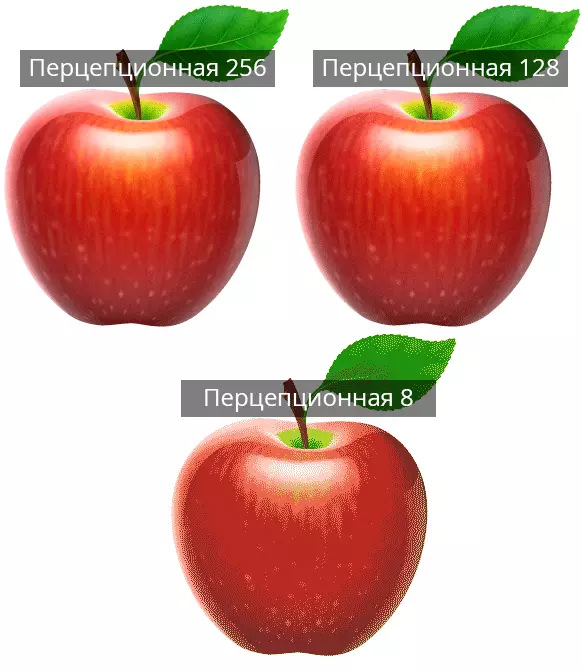
- வலை நிறங்கள். இந்த அமைப்பானது, shades ஒரு பாதுகாப்பான வலை தட்டு இருந்து சமமான மாற்றப்படுகிறது எந்த சகிப்புத்தன்மை நிறுவுகிறது. கோப்பின் துறையில் ஸ்லைடர் மூலம் தொகுப்பதன் மூலம் தீர்மானிக்கப்படுகிறது: மதிப்பு அதிகமாக உள்ளது - கோப்பு குறைவாக உள்ளது. வலை நிறங்கள் அமைக்க போது தரம் பற்றி மறக்க கூடாது.
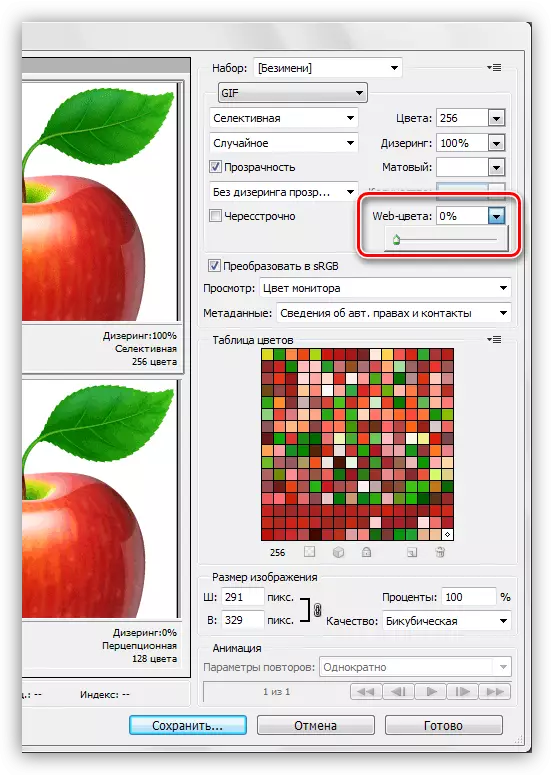
உதாரணமாக:
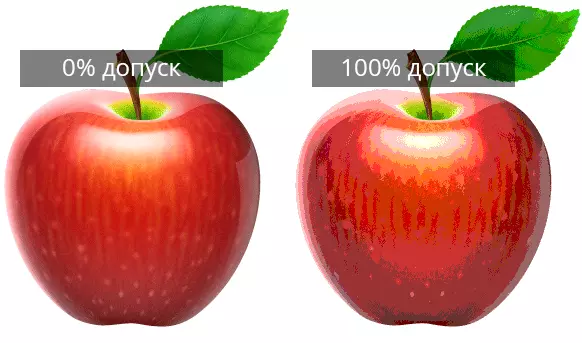
- Dysrying தேர்ந்தெடுக்கப்பட்ட அட்டவணையில் அட்டவணையில் உள்ள நிழல்களை கலக்குவதன் மூலம் நிறங்களுக்கிடையேயான மாற்றங்களைத் தடுக்க அனுமதிக்கிறது.
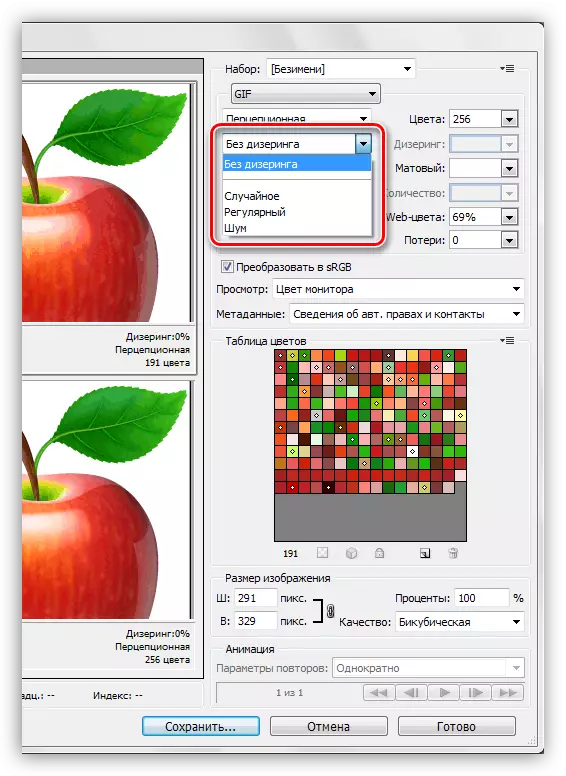
மேலும், அமைப்பை சாய்வு மற்றும் ஒற்றை நிற தளங்கள் ஒருமைப்பாட்டை பாதுகாக்க எப்படி உதவும். விநியோகிக்கும் பயன்படுத்தும் போது கோப்பு எடை அதிகரிக்கிறது.
உதாரணமாக:

- வெளிப்படைத்தன்மை. GIF வடிவப் ஆதரவுகள் மட்டுமே முற்றிலும் வெளிப்படையான, அல்லது முற்றிலும் ஒளிபுகா பிக்சல்கள்.
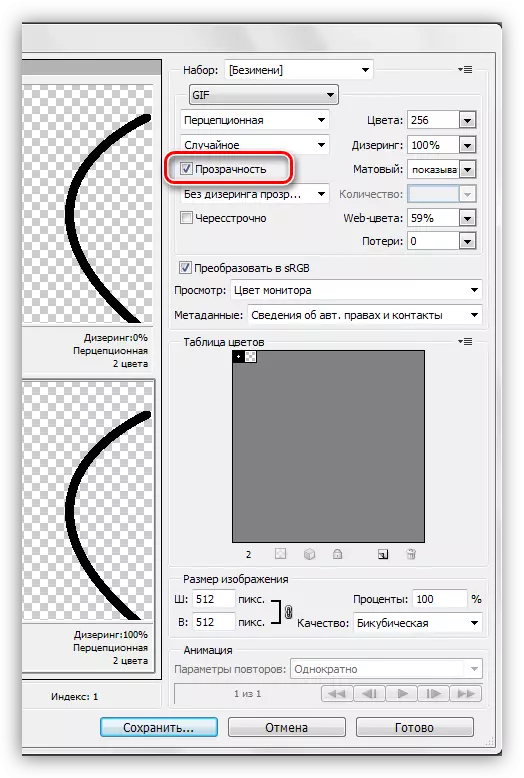
இந்த அளவுரு, கூடுதல் சரிசெய்தல் இல்லாமல், மோசமாக வரிகளை வளைவுகள், பிக்சல் பெண்கள் விட்டு காட்டுகிறது.
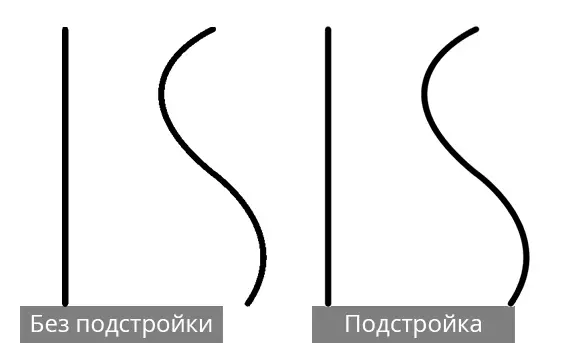
சரிசெய்தல் "மேட்" (சில ஆசிரியர்கள் "Kaima" தொடரில்) என்று அழைக்கப்படுகிறது. அது உடன், அது அமைந்துள்ள வேண்டிய மீது பக்கத்தின் பின்னணியைக் கொண்டவர் பிக்சல்கள் படங்கள் கலந்து உள்ளமைக்கப்பட்டிருக்கிறது. சிறந்த காட்சி, SITE பின்னணி நிறம் ஒத்திசைவான வண்ண தேர்வு.
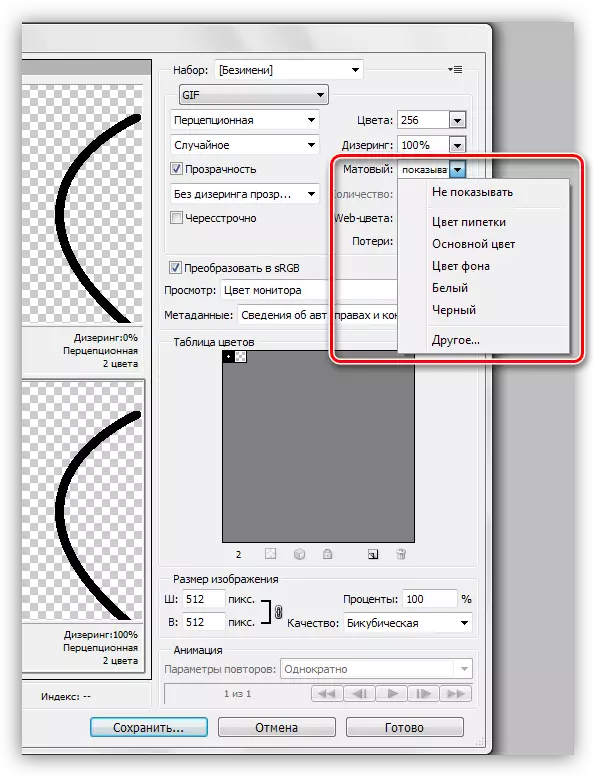
- இடைவெளிகளுள்ள. வலை அமைப்புகளை மிகவும் பயனுள்ள ஒன்று. கோப்பு ஒரு கணிசமான எடை கொண்டதாக அந்த நிகழ்வில், நீங்கள் உடனடியாக ஒரு படத்தை அதன் தரத்தை மேம்படுத்த நினைவேறியவுடன், பக்கத்தில் காண்பிக்க அனுமதிக்கிறது.
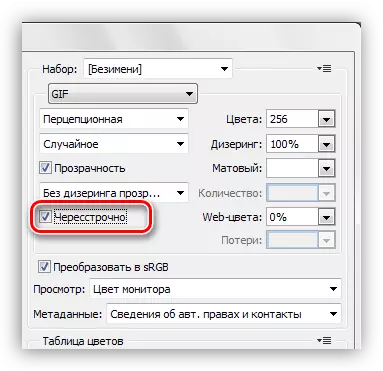
- சேமிக்கும் போது SRGB, மாற்றம் அதிகபட்ச அசல் படத்தை நிறங்கள் சேமிக்க உதவுகிறது.
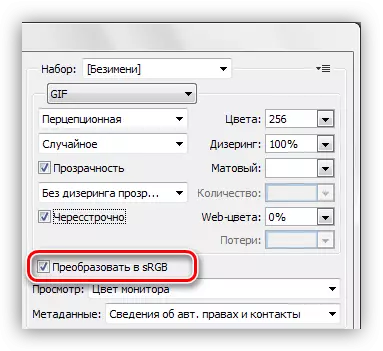
"Dysrying வெளிப்படைத்தன்மை" அமைத்தல் கணிசமாக படத்தை தரமான மோசமாகிறது, நாம் பாடம் நடைமுறை பகுதியாக உள்ள "இழப்பு" அளவுரு பற்றி பேசுவோம்.
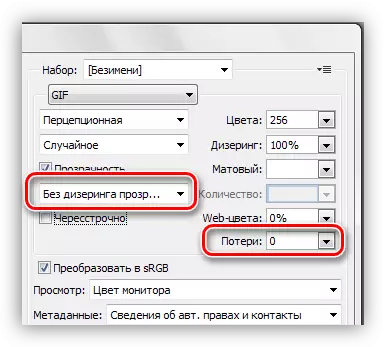
ஃபோட்டோஷாப் இல் gif கள் பாதுகாப்பதற்கான வரை அமைப்புச் செயலாக்கத்தின் சிறந்த புரிதல், நீங்கள் பயிற்சி வேண்டும்.
பயிற்சி
இணைய படங்கள் ஒருங்கிணைப்பதற்கும் நோக்கம் தர பேணுகிறது கோப்பு எடை அதிகபட்ச குறைந்து விடுகின்றன.
- மெனு - படம் செயலாக்க பிறகு, "சேமி வலை கோப்பு" என்பதற்குச் செல்லவும்.
- "4 விருப்பத்தை" காட்சி முறையில் காட்சிகளுக்கும்.
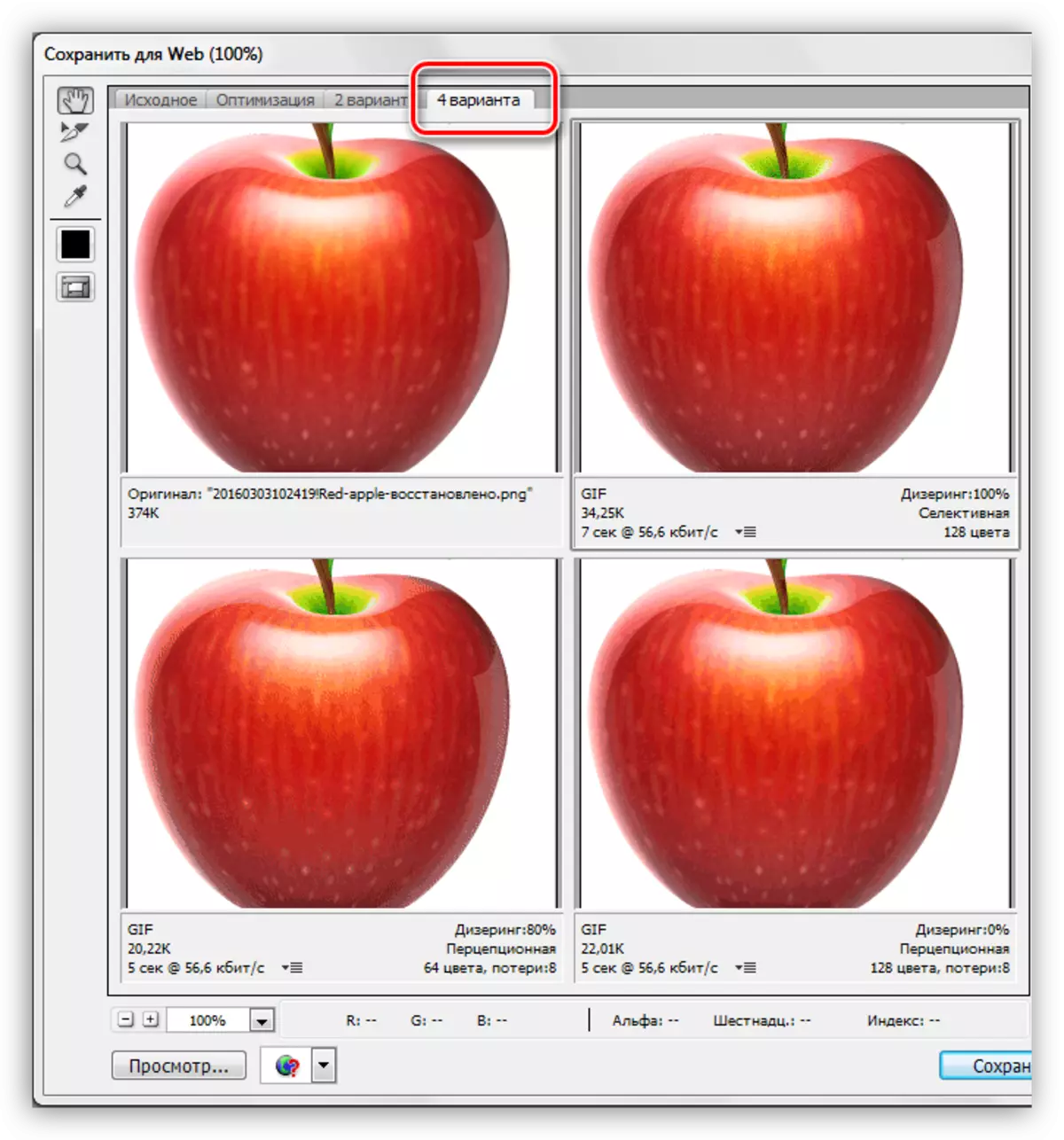
- அடுத்து, நீங்கள் மிகவும் அசல் ஒத்த செய்ய விருப்பங்களில் ஒன்றை வேண்டும். அதை ஆதாரமாக வலது ஒரு படம் இருக்கட்டும். இது அதிகபட்ச தரம் கோப்பு அளவு மதிப்பிட பொருட்டு செய்யப்படுகிறது.
பின்வருமாறு அமைப்புகள் அமைப்புகளாகும்:
- வண்ணங்கள் "தேர்ந்தெடுக்கப்பட்ட".
- "நிறங்கள்" - 265.
- "ரேண்டம்" 100% "Diazering" ஆகும்.
- படத்தை இறுதி படத்தை மிகவும் குறைவாக இருக்கும் என்பதால், "இன்டர்லேஸ்டு" அளவுரு எதிர் டாவ்ஸ் நீக்கவும்.
- "வலை நிறங்கள்" மற்றும் "நஷ்டங்களின்" - பூஜ்யம்.
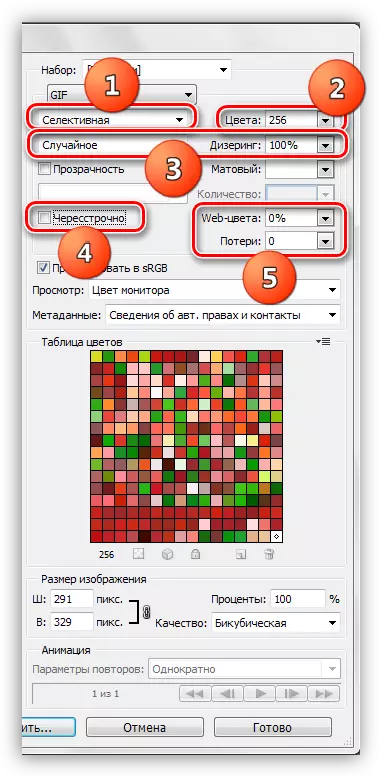
அசல் மூலம் முடிவை ஒப்பிடு. மாதிரி சாளரத்தின் கீழே, நாம் குறிப்பிட்ட இணைய வேகத்தில் தற்போதைய GIF அளவு மற்றும் ஏற்றுதல் வேகம் பார்க்க முடியும்.
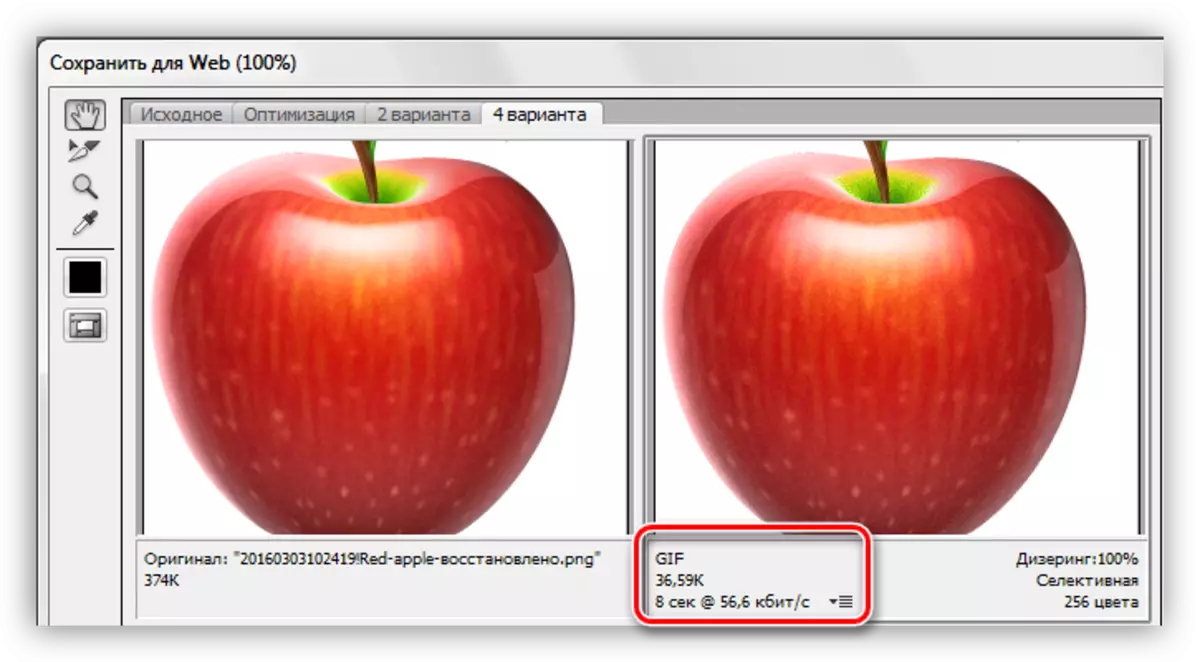
- கீழே உள்ள படத்திற்குச் செல்லவும். அதை மேம்படுத்த முயற்சி செய்யலாம்.
- திட்டமிடப்படாத திட்டத்தை விட்டு விடுங்கள்.
- நிறங்களின் எண்ணிக்கை 128 வரை குறைக்கப்படும்.
- Dysmering மதிப்பு 90% குறைக்கப்பட்டது.
- வலை நிறங்கள் தொடாதே, ஏனெனில் இந்த வழக்கில் தரத்தை வைத்திருக்க முடியாது.
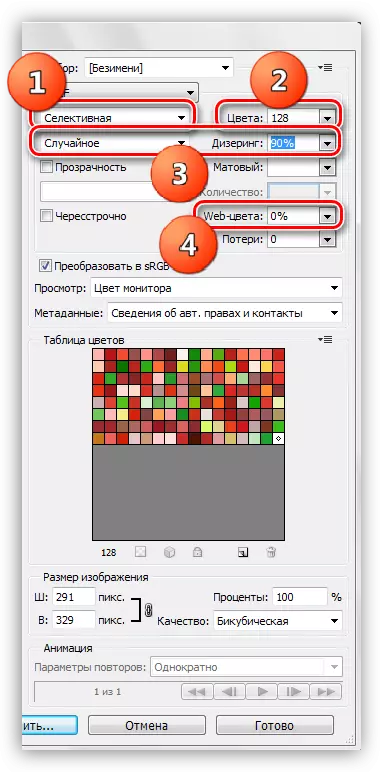
GIF அளவு 36.59 KB இலிருந்து 26.85 கி.பீ.
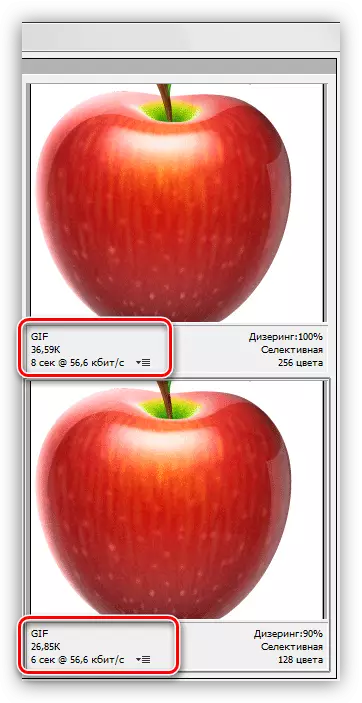
- சில தானியங்கள் மற்றும் சிறிய குறைபாடுகள் ஏற்கனவே படத்தில் உள்ளன என்பதால், "இழப்புக்களை" அதிகரிக்க முயற்சி செய்யலாம். GIF ஐ அழுத்துவதன் மூலம் இந்த அளவுரு தரவு இழப்பின் அனுமதிக்கப்படக்கூடிய அளவை வரையறுக்கிறது. மதிப்பை 8 க்கு மாற்றவும்.
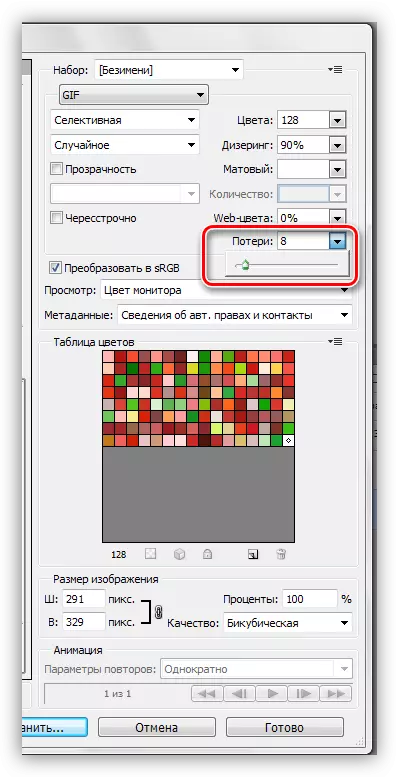
நாம் இன்னும் கோப்பின் அளவை குறைக்க முடிந்தது, தரத்தில் கொஞ்சம் இழக்கும்போது. GIF கள் இப்போது 25.9 கிலோபைட்டுகள் எடையும்.
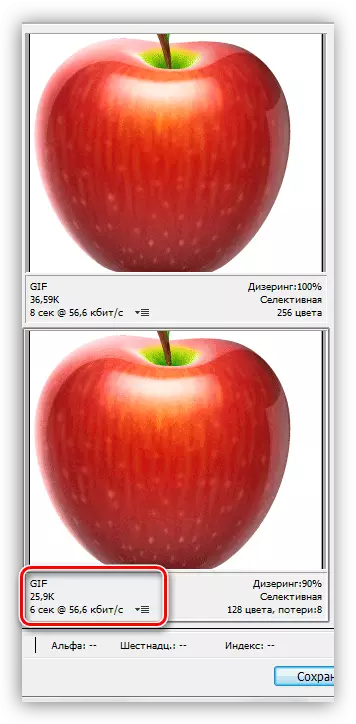
மொத்தம், நாங்கள் 10 கி.பை. பற்றி படத்தின் அளவு குறைக்க முடிந்தது, இது 30% க்கும் அதிகமாக உள்ளது. மிகவும் நல்ல முடிவு.
- மேலும் நடவடிக்கைகள் மிகவும் எளிது. சேமி பொத்தானை கிளிக் செய்யவும்.
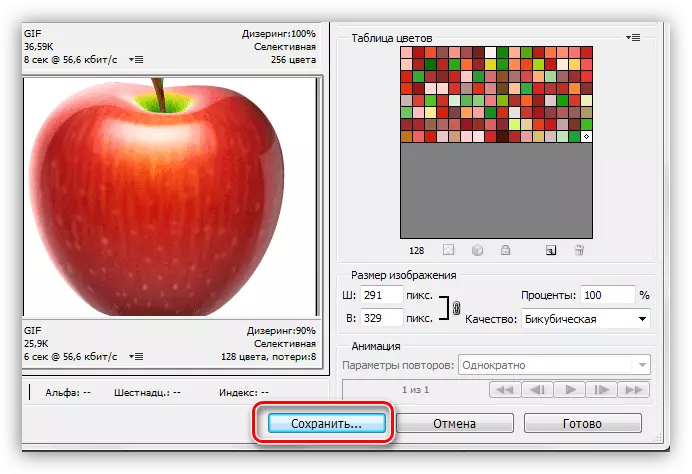
நாம் காப்பாற்ற ஒரு இடத்தை தேர்வு செய்கிறோம், GIF இன் பெயரை கொடுக்கவும், மீண்டும் "சேமி" ஐ அழுத்தவும்.
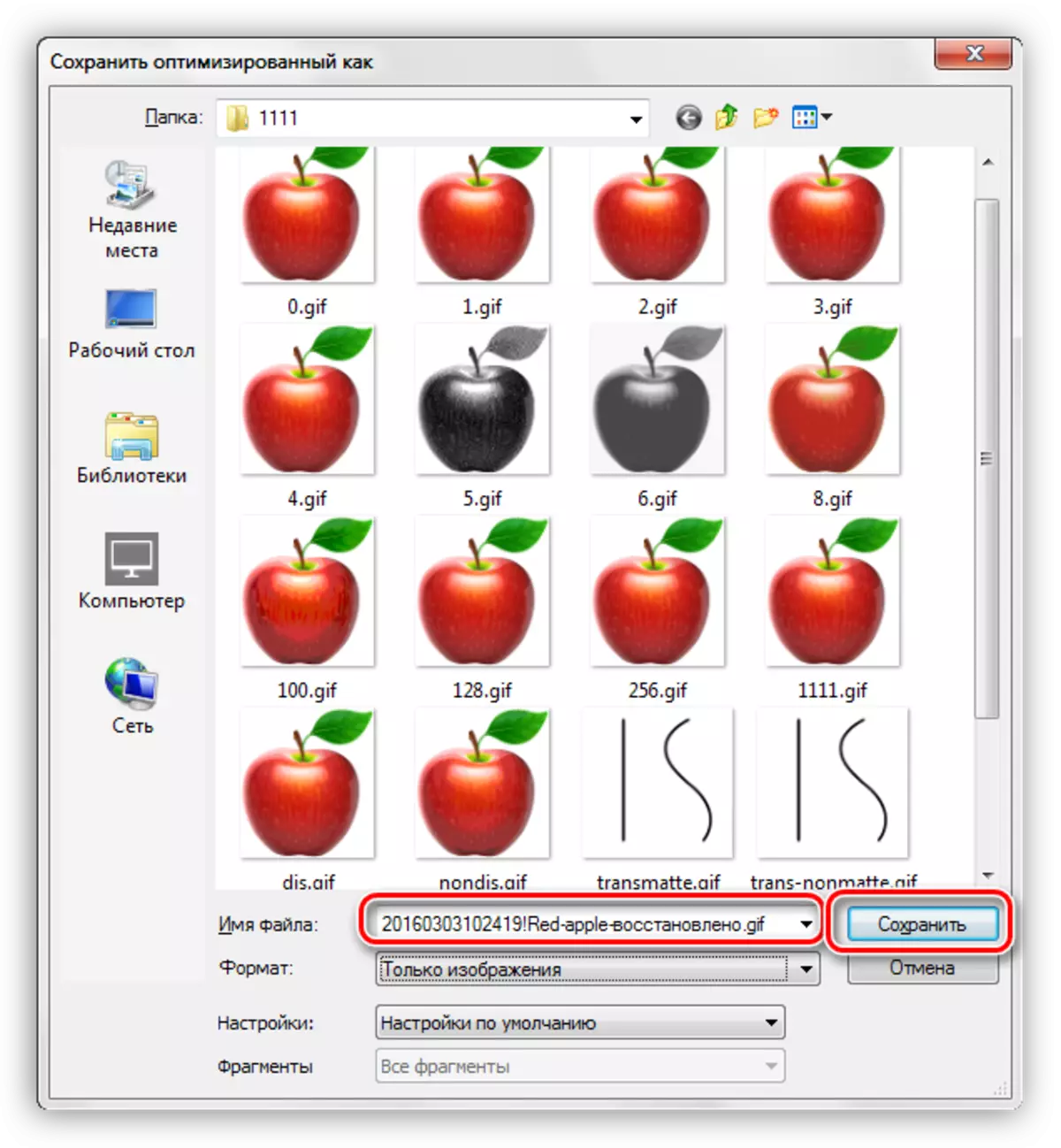
எங்கள் படம் கட்டப்பட்ட ஒரு HTML ஆவணத்தை உருவாக்க GIF உடன் சேர்ந்து ஒரு வாய்ப்பாக இருப்பதை நினைவில் கொள்க. இதை செய்ய, ஒரு வெற்று கோப்புறையை தேர்வு செய்வது நல்லது.
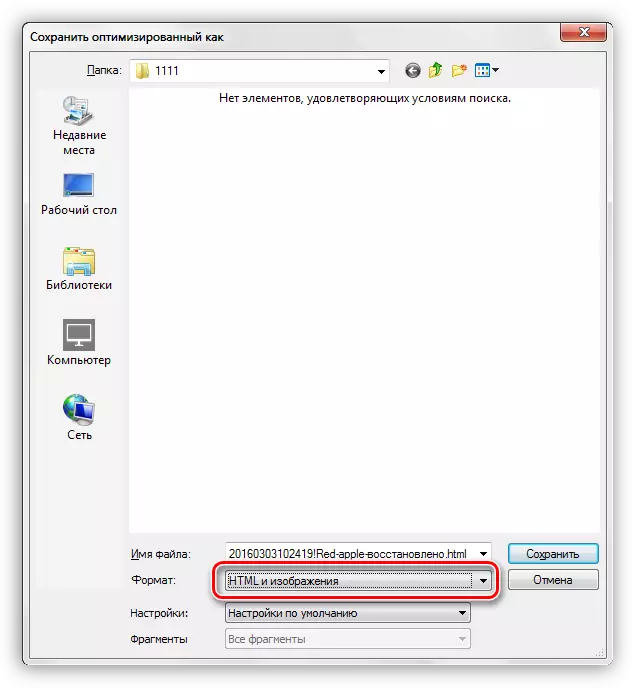
இதன் விளைவாக, நாம் ஒரு பக்கம் மற்றும் படத்தை ஒரு கோப்புறையை பெறுகிறோம்.
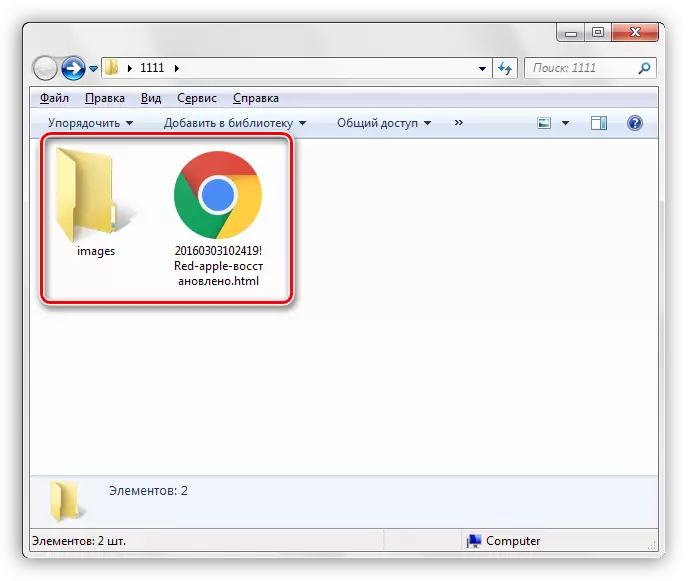
உதவிக்குறிப்பு: ஒரு கோப்பு பெயரை ஒதுக்கும்போது, அனைத்து உலாவிகளும் அவற்றை படிக்க முடியாது என்பதால், சிரிலிக் எழுத்துக்களை பயன்படுத்த வேண்டாம்.
GIF வடிவத்தில் உள்ள படத்தை சேமிப்பதற்கான இந்த பாடம் முடிந்தது. அதில், இணையத்தில் உள்ள இடத்திற்கான கோப்பை நீங்கள் எவ்வாறு மேம்படுத்தலாம் என்பதை நாங்கள் கண்டறிந்தோம்.
